Chức năng làm mờ ảnh của Photoshop thường được rất nhiều người yêu thích sử dụng để chỉnh sửa ảnh, giúp làm nổi bật nội dung bức ảnh hơn. Tuy nhiên phần mềm Photoshop lại thực sự rất nặng, những chiếc máy tính có cấu hình yếu rất khó có thể cài đặt và sử dụng và còn chưa nói đến vấn đề bản quyền phần mềm. Vậy làm cách nào để có thể chỉnh sửa làm mờ ảnh mà không phải dùng đến phần mềm Photoshop? Ở bài viết này, ThuThuat123.com xin hướng dẫn các bạn cách làm mờ ảnh trực tuyến bằng Photoshop Online. Hãy cùng theo dõi cách thực hiện nhé!

Bước 1: Đầu tiên các bạn truy cập vào Photopea – một trang web chỉnh sửa ảnh có các công cụ gần giống với Photoshop.
Địa chỉ: https://www.photopea.com/
Bước 2: Sau khi các bạn truy cập vào trang web, bạn ấn tổ hợp phím Ctrl + O để mở file ảnh mà bạn muốn làm mờ.
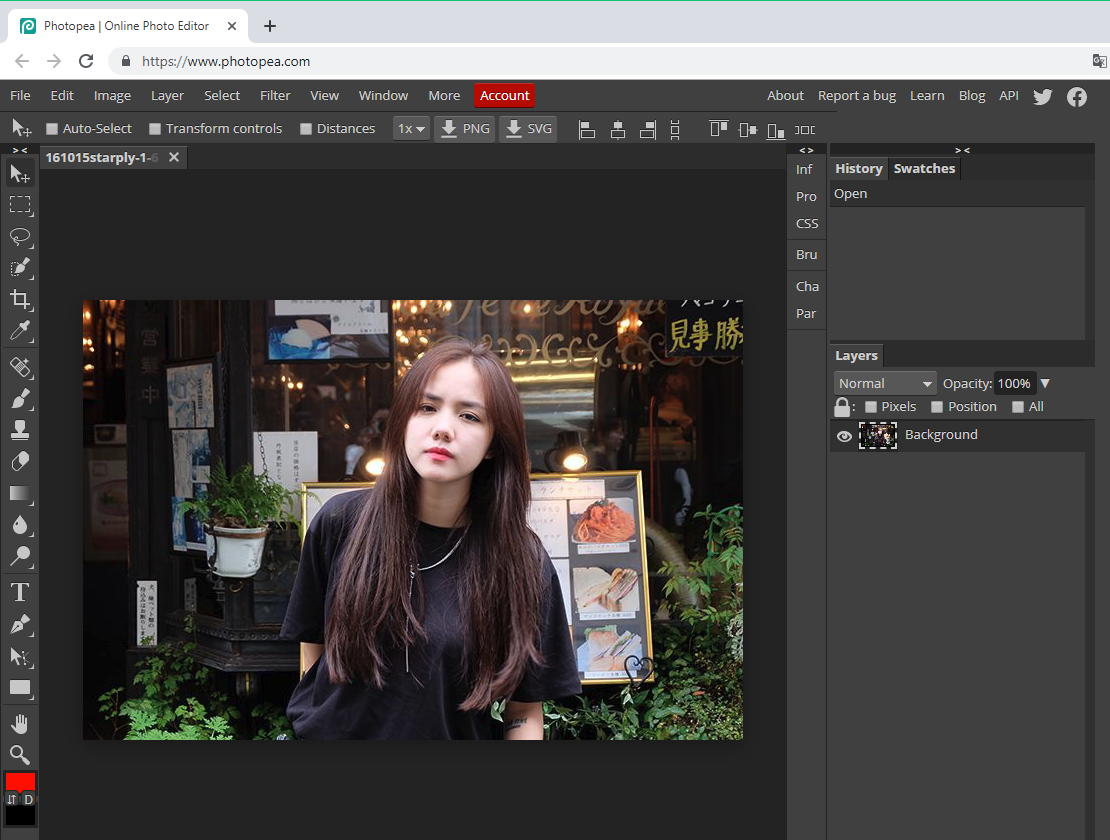
Bước 3: Sau đó trên thanh công cụ ở phía tay trái của trình duyệt, bạn hãy chọn lấy công cụ Blur Tool (biểu tượng giọt nước).
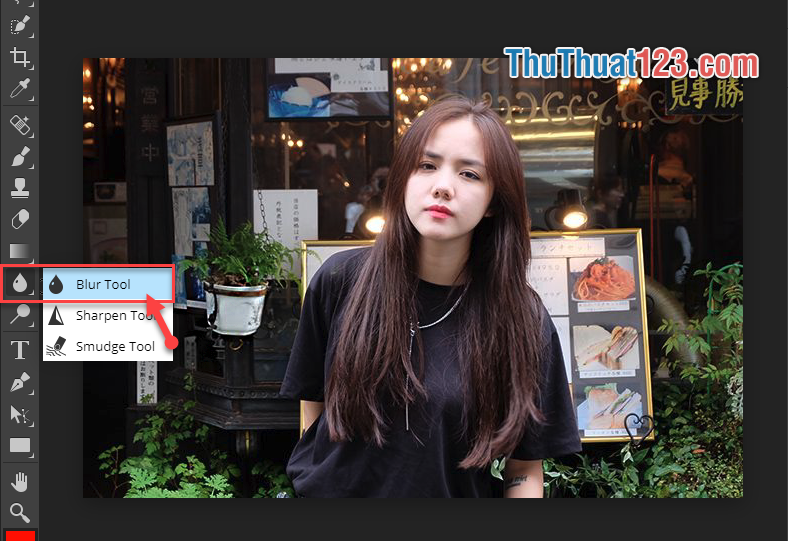
Bước 4: Sau đó các bạn click lên biểu tượng công cụ phía trên để có thể tùy chỉnh cho mình kích thước điểm tô.
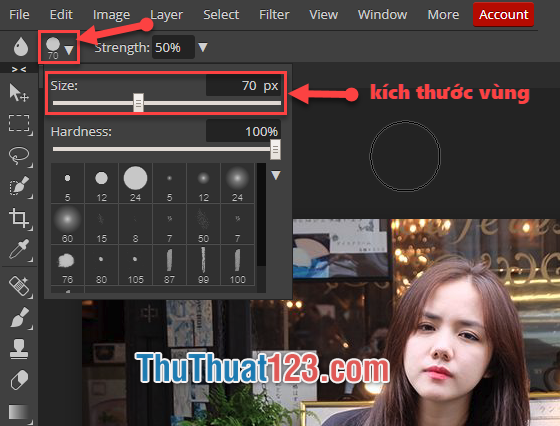
Bước 5: Sau đó chuyển sang phần Strength để thay đổi độ làm mờ.
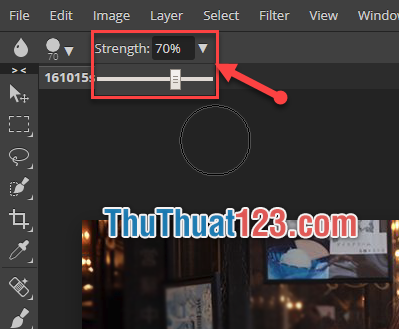
Bước 6: Sau khi Settings cài đặt xong, các bạn hãy giữ chuột trái và di chuột vào những vị trí mà bạn muốn làm mờ.
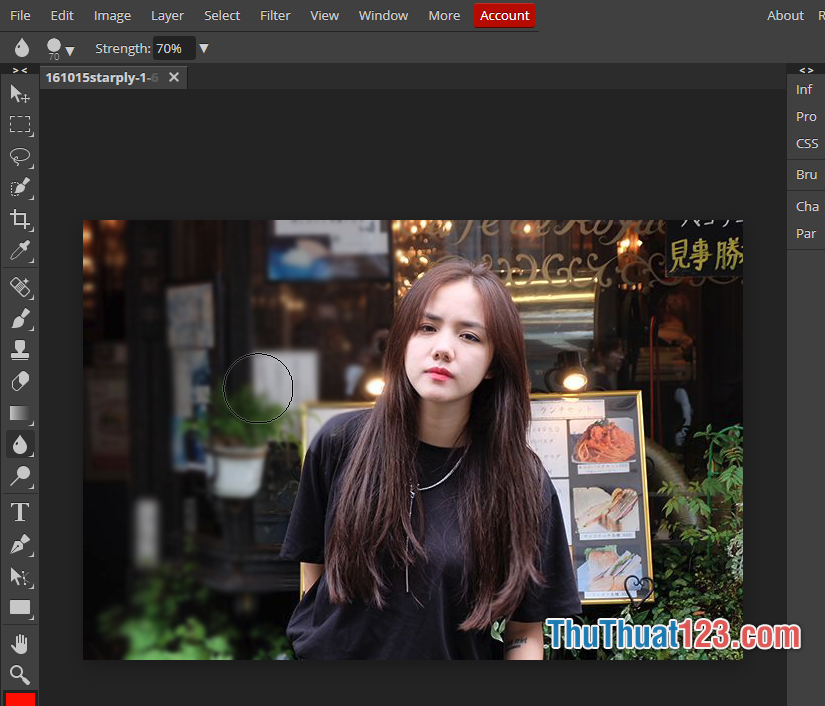
Và kết quả chúng ta sẽ thu được:

Các bạn có thể thấy nhân vật sẽ trông nổi bật hơn phải không nào.
Như vậy là chỉ với vài bước cơ bản là bạn đã có thể giúp bức ảnh của mình trông nổi bật và đẹp hơn rất nhiều. Cảm ơn các bạn đã theo dõi bài viết. Chúc các bạn thực hiện thành công!